Статьи о AVI
- 1. Конвертировать другие форматы в AVI+
- 2. Конвертировать AVI в другие форматы+
- 3. Воспроизвести AVI+
Все Темы
- Пользователи Камеры
- Любители Путешествий
- Инструменты ИИ
-
- Любители фильмов
- Праздники
- Пользователи DVD
- Пользователи социальных Сетей
- Фотография
- Креативный Дизайн
- Учащимся и преподавателям
- Больше Решений
Как легко воспроизводить AVI на PS4
Автор: Юлия Юрьевна • 2025-10-23 21:14:33 • Проверенные решения
"Почему я не могу воспроизводить файлы AVI на PS4?" --------- Вопрос от Quora
Как вы, возможно, уже знаете, PS4 позволяет воспроизводить файлы с фильмами по телевизору. Но какие видеофайлы вы можете воспроизводить на PS4? Очевидно, довольно много, включая AVI. Однако Поддержка PS4 AVI довольно ограничена в отношении типа аудио- и видеокодеков. Именно поэтому необходимо правильно выбрать подходящий конвертер AVI для PS4. Прочитайте статью, чтобы получить несколько вариантов!
- Часть 1. Можно ли воспроизводить в AVI на PS4?
- Часть 2. Лучшее приложение для конвертации AVI в PS4-формат на Windows/Mac
- Часть 3. Как воспроизводить конвертированные файлы AVI на PS4?
- Часть 4. Дополнительные 3 видеоконвертера AVI для PS4, которые вы должны знать
Часть 1. Можно ли воспроизводить в AVI на PS4?
Итак, может ли PS4 воспрозводить AVI без каких-либо проблем? Как уже было сказано, PS4 поддерживает воспроизводение видео AVI, но с определенными видео- и аудиокодеками. Поддерживаемые видеокодеки AVI - MPEG-4 ASP и /MPEG-4 AVC высокого профильного уровня 4.2. Когда дело доходит до аудиокодеков AVI, PS4 поддерживает MP3, AC3 (цифровой Dolby) и AAC-LC. Другие поддерживаемые видеоформаты включают MP4, MKV, MPEG-2, MTS и M2TS.
Часть 2. Лучшее приложение для конвертации AVI в PS4-формат на Windows/Mac
С Wondershare UniConverter пользователи могут конвертировать любой видеофайл в форматы для игровых консолей, включая PS3, PS4, PS Vita, Xbox One и многие другие. Вы можете загружать видео в форматах AVI, MTS, MP4, WebM, DV, VOB, MOV и т.д. Для создания выделяющихся роликов, пользователи могут обрезать, кадрировать, сжимать видео, добавлять субтитры, применять видеоэффекты и так далее.
Wondershare UniConverter – Лучший конвертер AVI для PS4
Wondershare UniConverter - Лучший конвертер видео для Mac/Windows
-
Осуществляется поддержка конвертации более 1000 форматов, включая AVI, MP4, MOV, FLV и т.д.
-
Пользователи могут конвертировать AVI напрямую в PS4, PS 5, PS Vita, Xbox One, Xbox 360 и другие форматы, доступные для устройств.
-
Позволяет пользователям редактировать видео путем обрезки, кадрирования, добавления видеоэффектов, применения субтитров и т.д.
-
Загрузка видео с более чем 10000 веб-сайтов для обмена видео, таких как Dailymotion, Vimeo, Like и т.д.
-
В 30 раз быстрее, по сравнению с другими видеоконвертерами, редакторами и загрузчиками.
-
Лучший конвертер PS4 AVI для Mac OS X 10.9+ и Win 10/8/7.
Пошаговое руководство для конвертации AVI в PS4 с помощью Wondershare UniConverter:
Шаг 1 Загрузите видео AVI.
Установите и запустите Wondershare UniConverter, затем щелкните на функцию "Конвертер видео" на левой панели. Теперь перетащите видео AVI в конвертер или нажмите "+ Добавить файлы" , чтобы открыть локальные папки и загрузить файл AVI.
![]()
Шаг 2 Отредактируйте видео (необязательно)
Вы увидите значки "Обрезка" , "Кадрирование", "Эффект " на загруженном эскизе. Для обрезки видеофайла, нажмите на кнопку "Обрезки", затем перетащите маркеры, чтобы установить новую продолжительность. Нажмите на значки кадрирования или эффекта, чтобы кадрировать, повернуть, перевернуть картинку, изменить уровень громкости, применить водяные знаки, добавить субтитры и т. д.
![]()
Шаг 3 Выберите PS4 в качестве целевого формата и конвертируйте видео.
Начните с выбора места назначения папки в разделе "Расположение файла" . Далле откройте меню "Формат вывода" , затем перейдите на вкладку "Устройство" . Теперь прокрутите список доступных вариантов и выберите "Игра" , прежде чем выбрать PS4 . В итоге, нажмите на "Начать все". Wondershare UniConverter быстро и без потерь конвертирует AVI в PS4.
![]()
Часть 3. Как воспроизводить конвертированные файлы AVI на PS4?
После конвертации вашего файла AVI в PS4 пришло время узнать, как воспроизвести ролик на консоли PS4. Перед этим используйте свой компьютер для форматирования USB-файла в систему exFAT или FAT32. Шаг важно выполнить, ведь PS4 не может читать NTFS. Кроме того, не просто сбрасывайте файл фильма на USB-накопитель, так как PS4 считывает только видео, сохраненные в папке. Для аудиофайлов убедитесь, что вы создали папку "Музыка".
Выполнив вышеуказанные требования, обратитесь к следующей инструкции:
Шаг 1. Вставьте USB-накопитель в USB-порт PS4, затем запустите приложение "Медиаплеер" . Ваш USB-накопитель появится в качестве одного из вариантов.
Шаг 2. После запуска приложения медиаплеера выберите USB, затем перейдите в папку, в которой вы сохранили видео.
Шаг 3. Теперь воспроизведите видео и наслаждайтесь! Используйте кнопки R2 и L2 для быстрой перемотки воспроизведения вперед и назад. Вы также можете нажать кнопку "Параметры" , чтобы запустить панель управления воспроизведением.
Часть 4. Дополнительные 3 Видеоконвертера AVI для PS4, которые вы должны знать
Давайте завершим обзорную статью с разбором других отличных конвертеров PS4 AVI для Mac и Windows.
1. EaseFab
Несомненно, Easefab - отличного приложение для конвертации видео. Инструмент прост в использовании и позволяет легко просматривать и редактировать видеофайлы. Осуществляется поддержка более 250 форматов файлов, включая Blu-ray и DVD-диски. Помимо конвертации видео, пользователи также могут обрезать, объединять, сжимать ролики, добавлять субтитры, применять визуальные эффекты и так далее. Лучшая деталь приложения - инструмент поставляется с 90-дневной гарантией возврата средств.
Плюсы:
- Поддержка нескольких форматов файлов.
- Отличные возможности редактирования видео.
Минусы:
- Нет версии macOS.
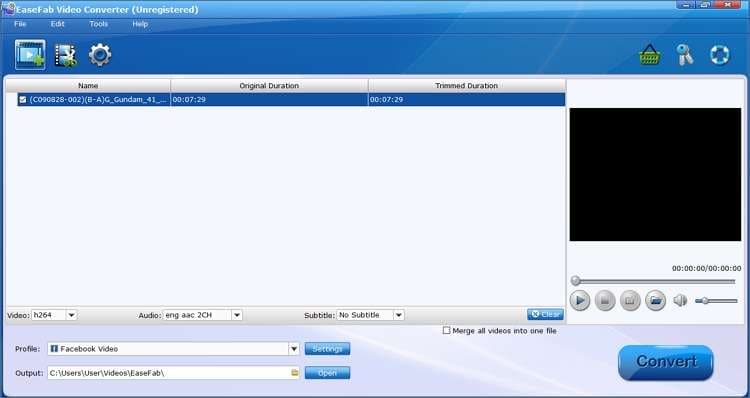
2. Pavtube iMedia Converter
В случае, если вы не используете Mac, воспользуйтесь данным приложением для Blu-ray, DVD, аудио и видео 4K. С помощью Pavtube iMedia Converter вы можете конвертировать уникальные форматы мультимедиа, такие как DV, DVCPRO, AIC, XAVC, Apple ProRes и другие. Как и ожидалось, приложение поддерживает несколько оптимизированных опций для игровых консолей, Android, iPhone, iPad, смарт-телевизоров и т.д. Кроме того, пользователи могут создавать 3D-видео с 2D/3D-ресурсами.
Плюсы:
- Предлагается многофункциональная платформа.
- Простой в использовании инструмент.
Минусы:
- Только для компьютеров Mac.
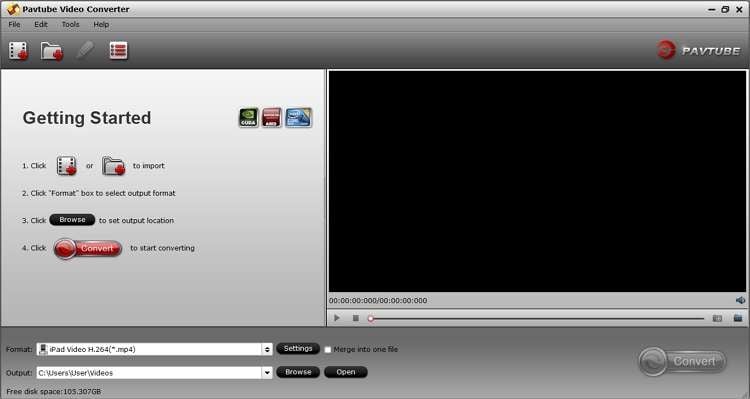
3. Wonderfox HD Video Converter Factory
Третий и последний видеоконвертер для использования - Wonderfox Video Converter Factory. Популярное приложение поддерживает более 500 форматов файлов, включая HD AVI, MP4, FLV, MOV, DV и т.д. Инструмент также позволяет использовать оптимизированные форматы для устройств iPhone, iPad, PlayStation, Blackberry и других. Более того, Wonderfox позволяет выполнять пакетную конвертацию.
Плюсы:
- Поддержка более 500 форматов файлов.
- Широкий выбор форматов, готовых для устройств.
Минусы:
- Только для ПК с Windows.
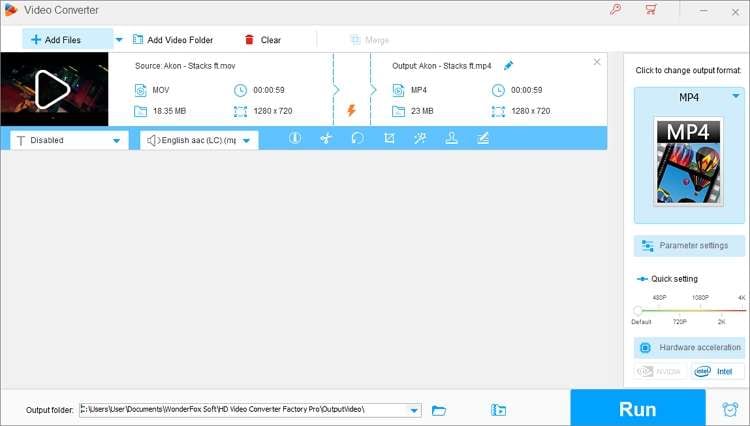
Итог
Как вы можете заметить, просмотр AVI или любого другого видеофайла на PlayStation 4 - простая задача. Достаточно конвертировать видео на PS4, затем выполните описанные выше действия, чтобы посмотреть ролик на своей игровой консоли. Не забудьте использовать Wondershare UniConverter для лучшего воспроизведения фильмов на компьютерах Mac или Windows.
Ваш полный набор видеоинструментов
 Конвертация видео исходного качества с полным ускорением GPU.
Конвертация видео исходного качества с полным ускорением GPU.


Юлия Юрьевна
Главный редактор